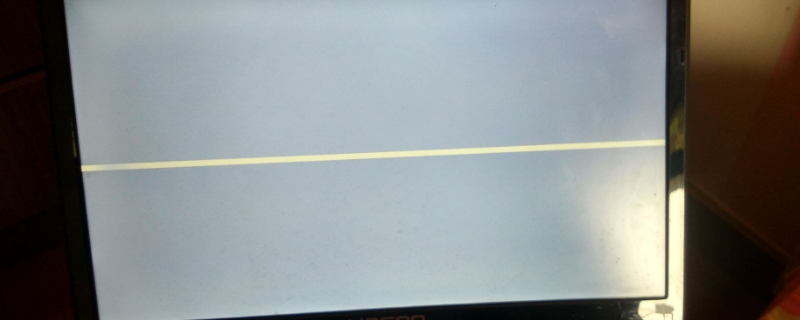演示机型:iPhone 12
系统版本:iOS 15.1
软件版本:微信8.0.16
在不创建群的情况下,若您需要给多个好友群发相同的内容,您可以使用“群发助手”给各个好友群发消息,具体操作如下。
1、点击打开【微信】。

2、选择右下角【我】。
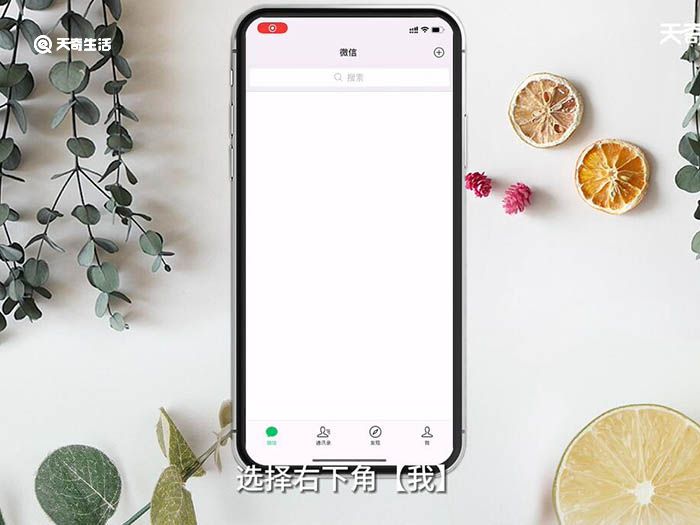
3、选择点击【设置】。
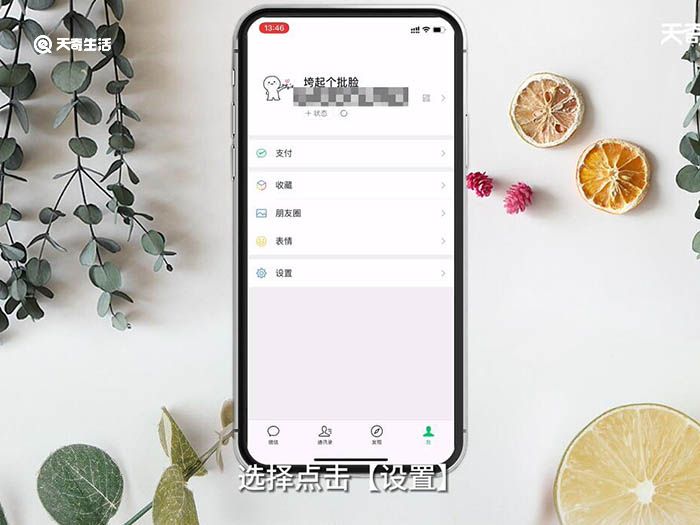
4、选择【通用】并进入。
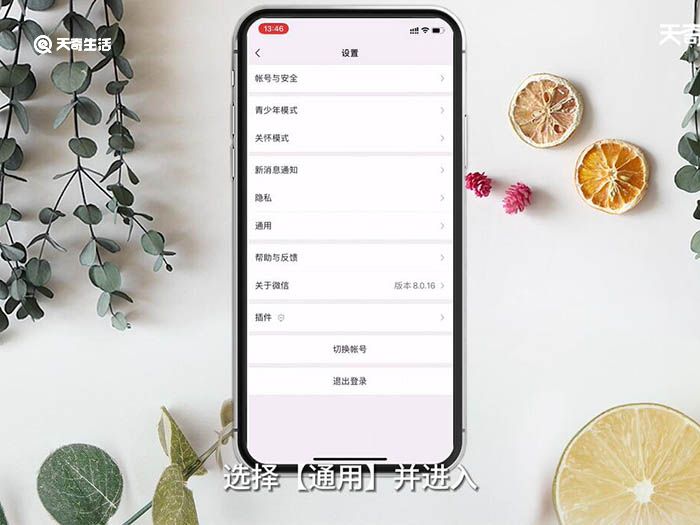
5、点击【辅助功能】。
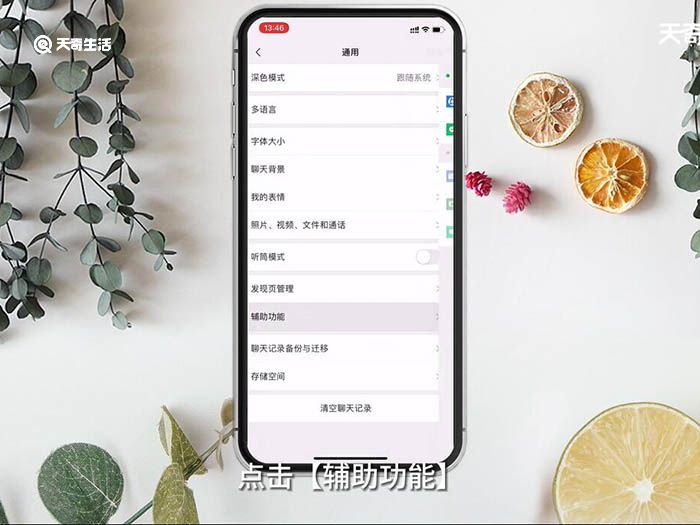
6、选择点击【群发助手】。
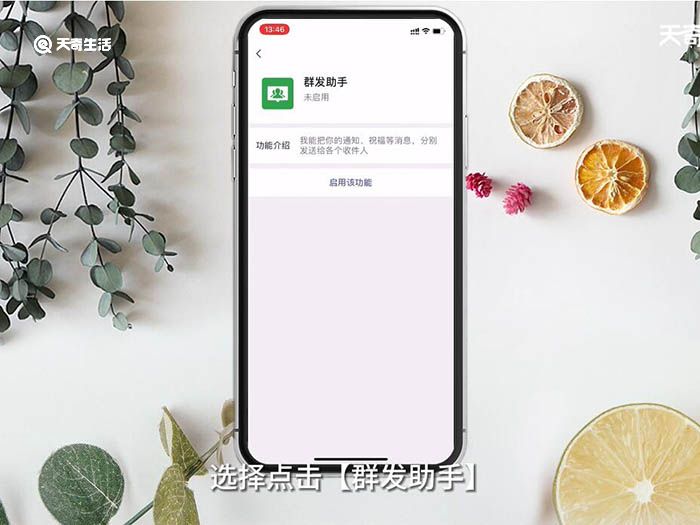
7、点击【启用该功能】。
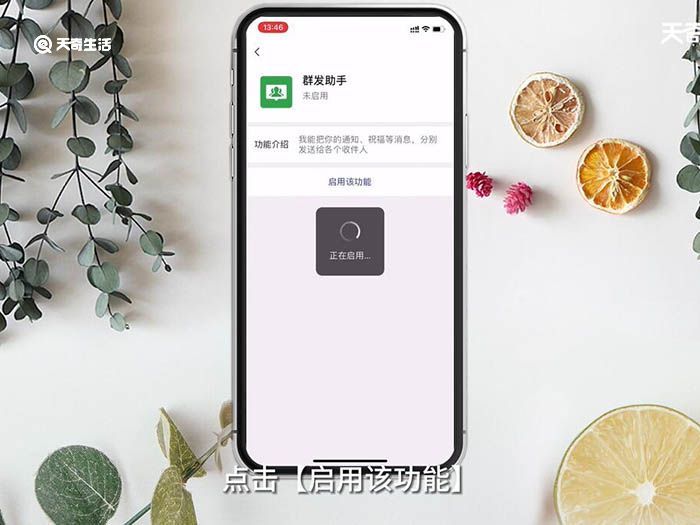
8、选择【开始群发】。
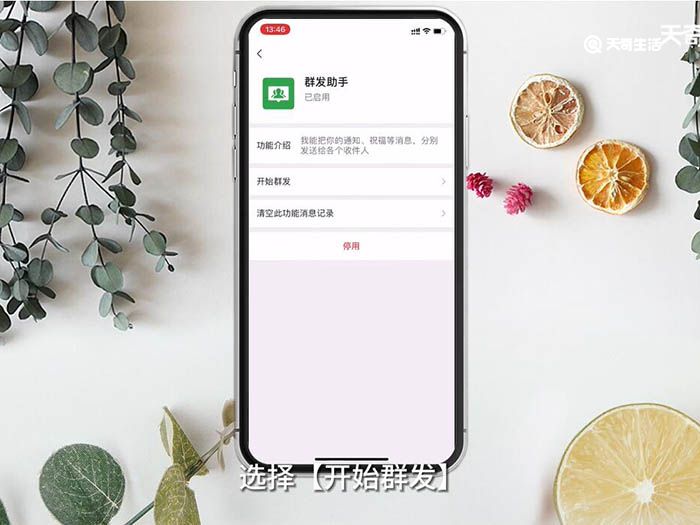
9、点击下方【新建群发】。
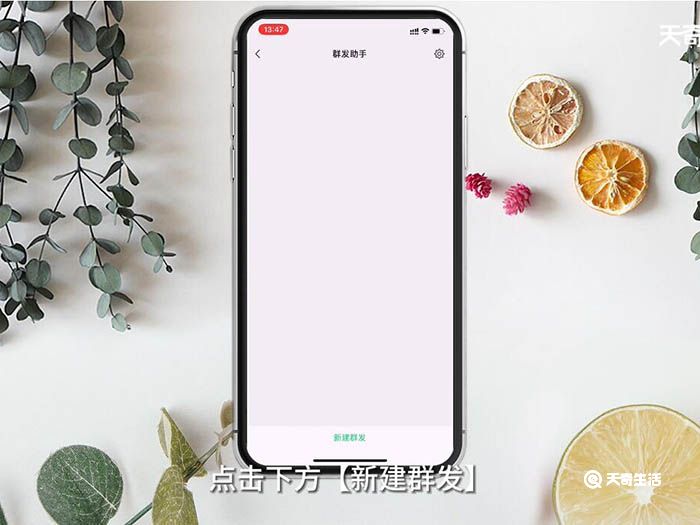
10、点击右上角【全选】。
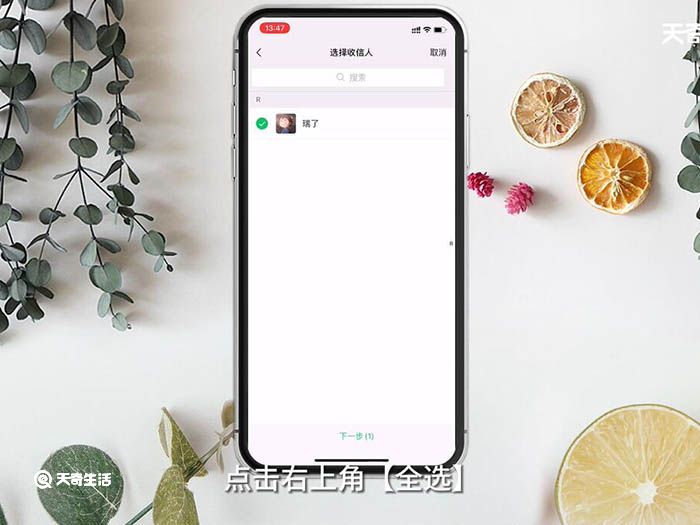
11、点击【下一步】。
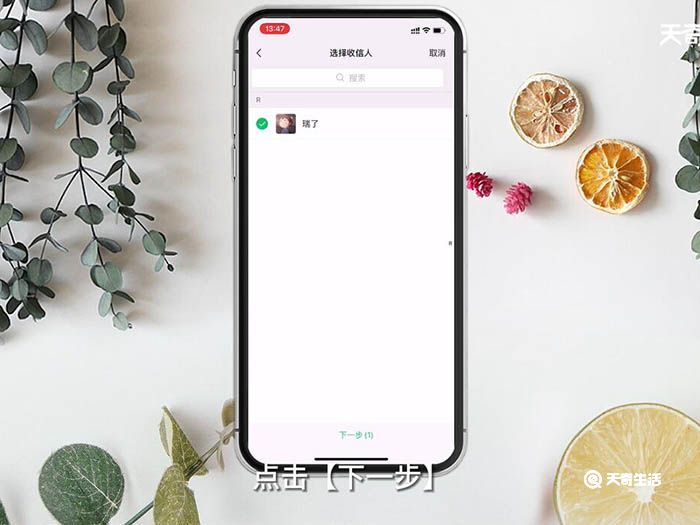
12、在【输入框】输入需要发送的消息后点击【发送】即可。
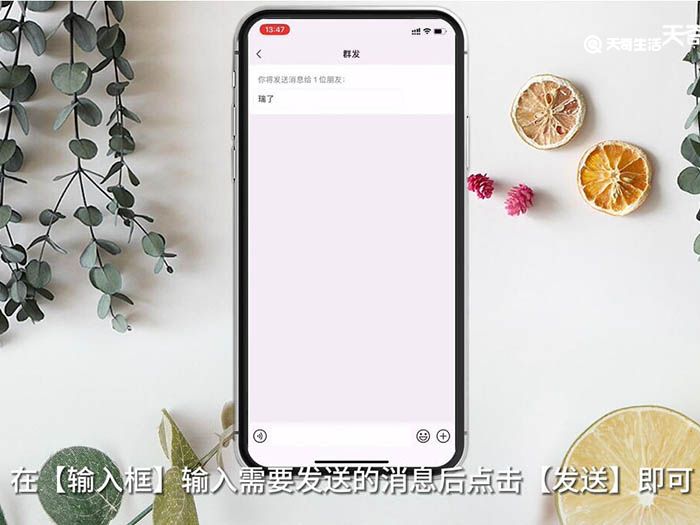
总结:点击打开【微信】,选择右下角【我】,选择点击【设置】,选择【通用】并进入,点击【辅助功能】,选择点击【群发助手】,点击【启用该功能】,选择【开始群发】,点击下方【新建群发】,点击右上角【全选】,点击【下一步】,在【输入框】输入需要发送的消息后点击【发送】即可。